用电脑怎么下载游戏 游戏下载教程电脑版
用电脑怎么下载游戏,如今随着科技的不断发展,游戏已经成为很多人的一种娱乐方式。而在电脑上下载游戏也成了很多游戏爱好者的日常操作。那么如何正确地在电脑上下载游戏呢?在这里我们为大家简单介绍一下游戏下载教程电脑版。
游戏下载教程电脑版
操作方法:
1.首先我们先讲讲如何找到我们想玩想下载的游戏,第一种方式。一般热门的游戏都是由官方网站的,我们只需要通过百度搜索游戏名称就能找到游戏下载的官网。
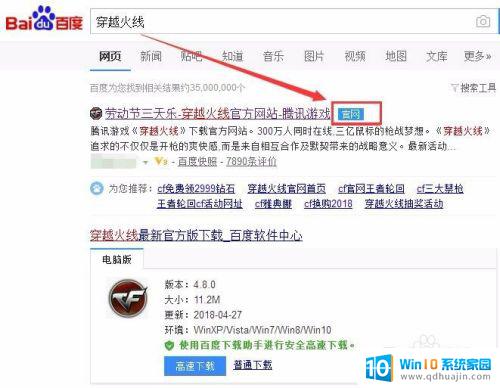
2.进入游戏官网后一般都能在网上首页显著的位置看到下载游戏的入口,点击进入下载页面下载对应版本的游戏就可以将游戏下载到我们电脑上了。
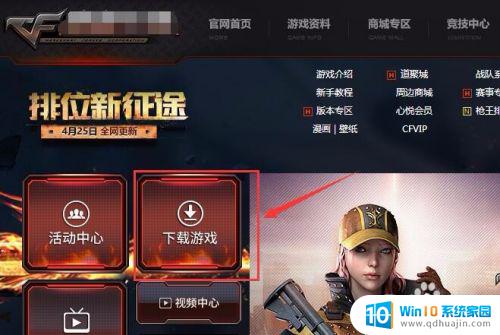
3.第二种下载游戏的方式,现在有很多原创游戏。都会将自己的游戏放在第三方游戏平台供平台用户下载使用,比如steam、wegame等,下面我就以steam为例教大家牺材侨怎么下载steam上的游戏到自己电脑上。首先我们需要在电脑上先安装steam平台,百度steam进入steam官网,然后点击安装steam按钮下载安装软件到自己电脑上。
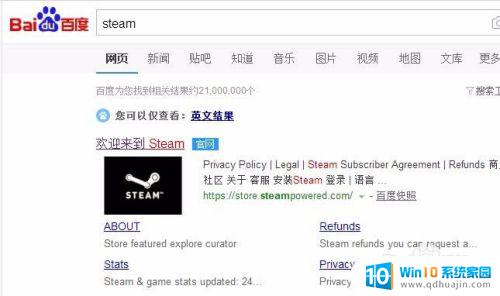
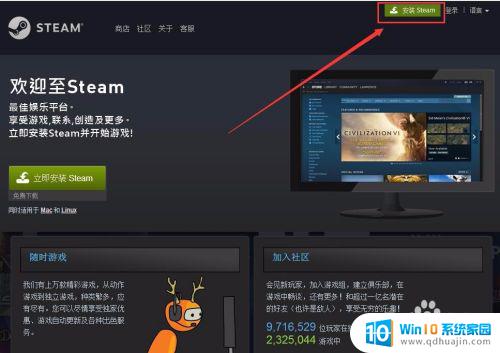
4.在我们的电脑上码屈steam下载安装完成后,打开steam软件,然后在steam中搜索我们要下载到电脑上的游戏。
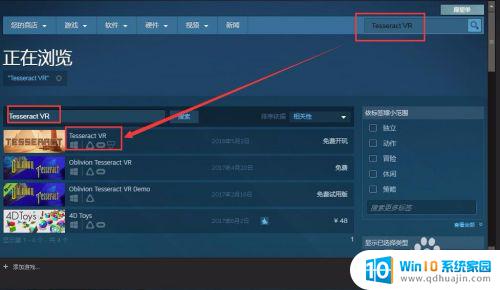
5.点击搜索到的游戏进入游戏详情页面,点击开始游戏就会出现下载安装选项,点击确定有就会把游戏下载到我们电脑上安装了。
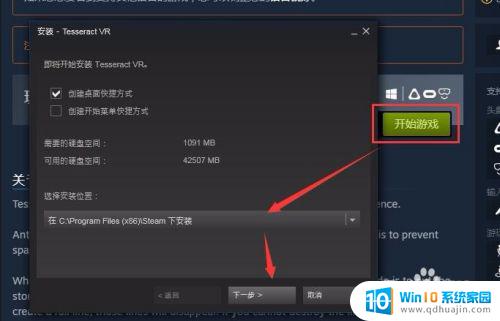
6.安装完成后游戏就会出现在我们的steam库中了,以后想玩的时候只要点击库中的游戏就可往眠以直接开始游戏了。
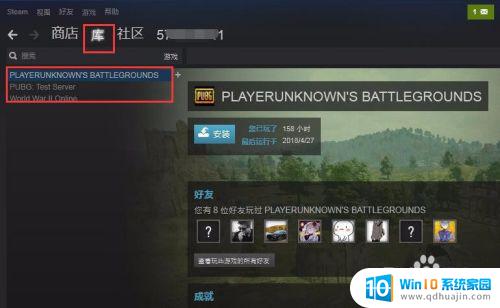
7.通过以上的两种注意的方法我们就可以将游戏下载到电脑上了,当然了有些人还可能是想问用什么软件下载这些游戏到电脑上。第一种是使用浏览器自带的下载工具下载游戏,一般我们在游戏下载页面点击下载后,就会自动弹出游戏下载保存位置了。
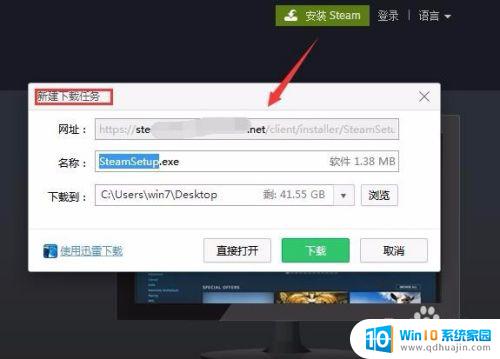
8.当然了我们也可以安装下载软件,如迅雷下载、QQ旋风这样的下载软件进行游戏的下载,这里就不多说了。
电脑下载游戏操作非常简单,只需要进行几个简单的步骤就能完成。当然,在下载游戏前也要确保自己的电脑硬件配置符合游戏的要求,这样才能顺畅地运行游戏。希望本文的游戏下载教程能够帮助大家更好地下载自己喜欢的游戏,愉快地享受游戏乐趣。
用电脑怎么下载游戏 游戏下载教程电脑版相关教程
热门推荐
电脑教程推荐
win10系统推荐
- 1 萝卜家园ghost win10 64位家庭版镜像下载v2023.04
- 2 技术员联盟ghost win10 32位旗舰安装版下载v2023.04
- 3 深度技术ghost win10 64位官方免激活版下载v2023.04
- 4 番茄花园ghost win10 32位稳定安全版本下载v2023.04
- 5 戴尔笔记本ghost win10 64位原版精简版下载v2023.04
- 6 深度极速ghost win10 64位永久激活正式版下载v2023.04
- 7 惠普笔记本ghost win10 64位稳定家庭版下载v2023.04
- 8 电脑公司ghost win10 32位稳定原版下载v2023.04
- 9 番茄花园ghost win10 64位官方正式版下载v2023.04
- 10 风林火山ghost win10 64位免费专业版下载v2023.04